L’application Microsoft News rassemble les dernières actualités et les titres les plus récents en un seul endroit, offrant une expérience d’information centralisée. Vous avez la possibilité de la personnaliser en sélectionnant les actualités qui vous intéressent, qu’elles soient locales ou internationales, et en masquant les sources d’information que vous préférez éviter.
Habituellement, cette application est préinstallée avec Windows 10. Si ce n’est pas le cas sur votre machine, vous pouvez la télécharger et l’installer facilement depuis le Microsoft Store.
Personnalisation des centres d’intérêt dans Microsoft News
Que vous soyez passionné de sport, de politique ou d’histoires de divertissement, l’application Actualités vous offre la possibilité d’enregistrer vos centres d’intérêt afin de façonner votre flux d’actualités. De cette manière, vous ne verrez apparaître que les types d’informations qui retiennent votre attention.
Lors du premier lancement de Microsoft News, vous serez invité à choisir les types de reportages que vous souhaitez voir dans votre flux « Mes actualités ».
Parcourez les différentes catégories disponibles dans le menu de gauche ou utilisez la barre de recherche située en haut. Une fois que vous trouvez un sujet qui vous intéresse, cliquez sur l’icône en forme d’étoile, située en bas à gauche de chaque vignette de centre d’intérêt.
Après avoir sélectionné les types d’histoires qui vous intéressent, cliquez sur le bouton « Terminé » situé en haut de l’écran.
Si vous souhaitez ajouter ou supprimer des centres d’intérêt après avoir configuré l’application, cela est possible via la section « Centres d’intérêt ». Pour y accéder, il vous suffit de cliquer sur l’onglet « Centres d’intérêt » présent dans le menu latéral gauche.
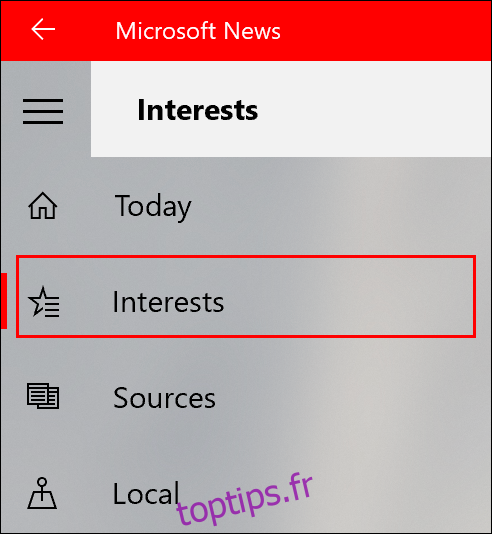
Comme précédemment, cliquez sur l’icône en forme d’étoile sur chaque carte d’intérêt pour l’ajouter ou le retirer de votre flux d’actualité « Mes actualités ».
Gestion des sources d’actualités dans Microsoft News
L’application Microsoft News vous permet aussi d’ajouter vos sources d’actualités préférées ou de supprimer celles que vous n’appréciez pas. Les sources sélectionnées apparaîtront dans votre liste « Mes sources ».
Pour ajouter ou retirer une source d’actualités, ouvrez l’application sur votre ordinateur, puis cliquez sur l’onglet « Sources » dans le menu de gauche.
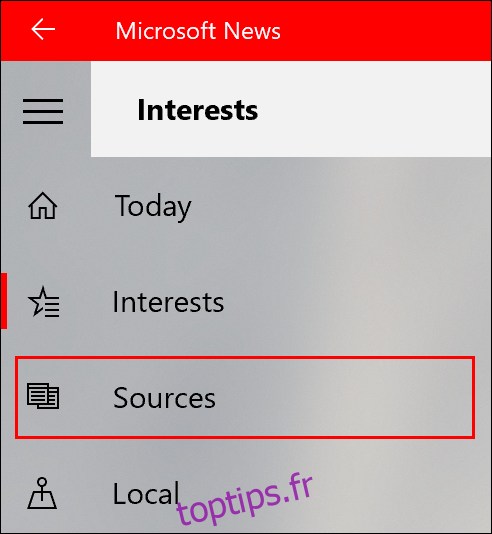
Vous pouvez explorer les diverses catégories ou faire une recherche spécifique (par exemple « Le Monde ») via la barre de recherche.
Une fois que vous avez trouvé la source d’actualités de votre choix, cliquez sur l’icône en forme d’étoile située en bas à gauche de la carte de la source. Pour retirer une source que vous ne souhaitez pas voir apparaître, il suffit de cliquer à nouveau sur l’étoile afin de la supprimer.
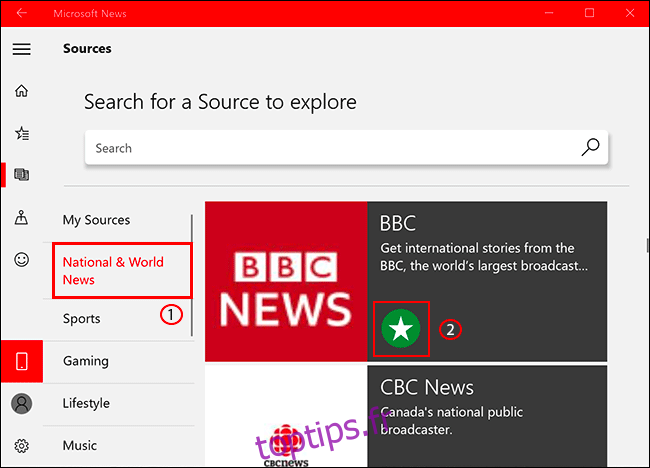
Les sources d’informations que vous avez sélectionnées seront alors visibles dans l’onglet « Mes sources » et figureront aussi parmi les sélections de l’onglet « Mes actualités ».

Il est important de noter qu’il n’est malheureusement pas possible de masquer complètement les sources que vous n’appréciez pas dans l’application Microsoft News. Certaines sources peuvent toujours apparaître dans la section « Actualités importantes » ou dans d’autres sections de l’application.
Pour contourner ce problème, vous pouvez choisir de consulter uniquement les actualités provenant de vos sources préférées en utilisant les onglets « Mes sources » et « Mes actualités ».
Affichage des actualités locales dans Microsoft News
Concernant les actualités locales, l’onglet « Local » peut être configuré afin d’afficher les informations relatives à votre situation géographique actuelle ou à vos lieux favoris.
Cliquez sur l’onglet « Local » dans le menu de gauche pour y accéder.
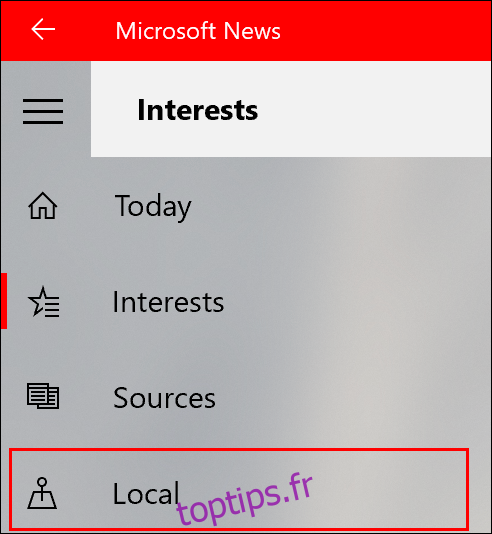
Pour ajouter un emplacement à l’application, cliquez n’importe où dans l’onglet « Local » afin d’afficher le panneau de recherche.
Saisissez l’emplacement de votre choix, puis cliquez dessus pour que l’application Actualités puisse afficher les informations concernant cet endroit.
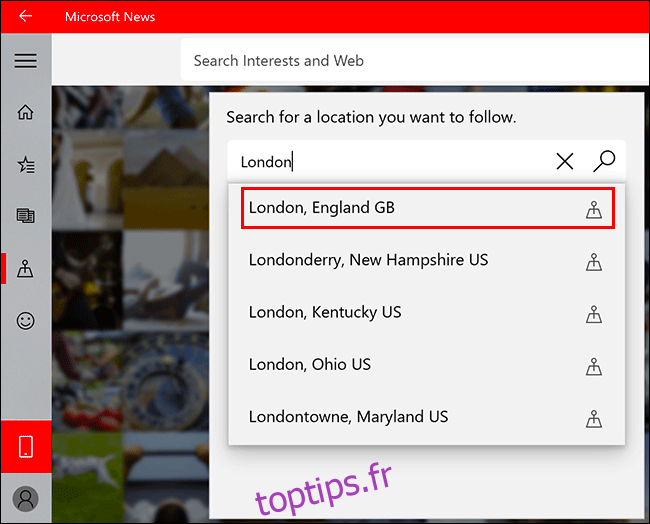
Une fois cette configuration effectuée, si vous souhaitez modifier l’emplacement de l’onglet « Local », cliquez sur le bouton « Emplacements » situé à côté de la barre de recherche.
Il vous suffira ensuite de rechercher le nouvel emplacement et de cliquer dessus.
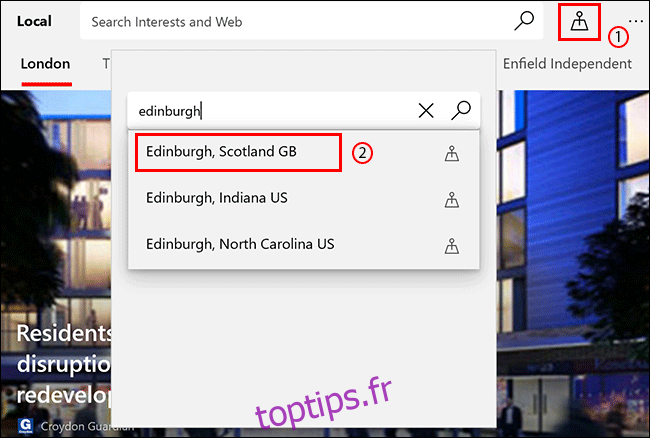
L’onglet « Local » sera alors mis à jour, affichant les actualités et les catégories relatives à votre nouvel emplacement.